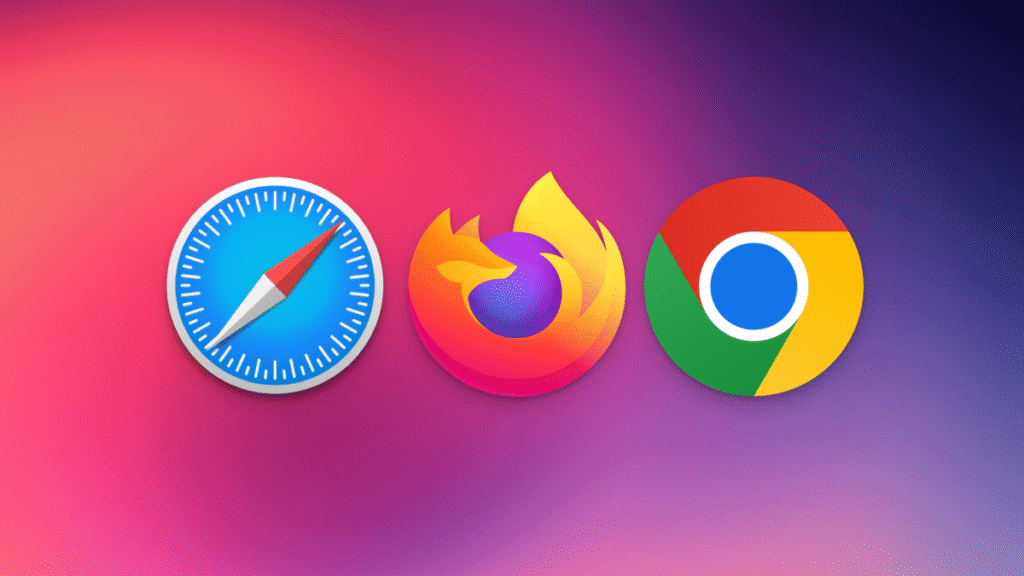
मैं ज्यादातर वास्तव में अपने साथ खुश हूं एम 1 मैकबुक एयर (2020)जो मैं अब लगभग तीन वर्षों से उपयोग कर रहा हूं। कैसे, मुझे अफसोस है कि 16GB रैम के साथ वेरिएंट के लिए नहीं जा रहा है। 8GB रैम के साथ बेस M1 मैकबुक एयर बहुत तेज, कूलर है, और इसके पहले इस्तेमाल किए जाने वाले इंटेल मैकबुक एयर की तुलना में अधिक समय तक रहता है, लेकिन नए लैपटॉप अभी भी कभी -कभी धीमा हो जाता है जब मैं बहुत अधिक ब्राउज़र टैब खोलता हूं। सौभाग्य से, मैंने कुछ समस्या निवारण किया और समस्या तय की, और मैं यहां साझा करने के लिए हूं कि मैंने आपके साथ क्या सीखा है। इसलिए, यदि क्रोम, फ़ायरफ़ॉक्स, एज, सफारी या अन्य ब्राउज़र आपके कंप्यूटर पर धीमा हो रहे हैं, तो इनमें से कुछ युक्तियों को कली में उस समस्या को कम करने का प्रयास करें।
मंदी का कारण क्या है, इसकी पहचान करता है
यह एक ब्राउज़र मंदी का सबसे कठिन हिस्सा है, क्योंकि काफी बार, जड़ की समस्या क्या है, इसका कोई निश्चित जवाब नहीं है। यह इसलिए हो सकता है क्योंकि आपके पास एक पुराना और धीमा कंप्यूटर है, या क्योंकि आपके पास बहुत सारे खुले टैब हैं जिन्हें आप कभी भी बंद नहीं करते हैं, या एक एक्सटेंशन किसी चीज के साथ हस्तक्षेप कर रहा है, या कई कारकों का संयोजन है। यह संभावित मुद्दों के पत्र को संकीर्ण करता है, मैं समस्या निवारण के सुनहरे नियम की सलाह देता हूं: एक चीज और समय से निपटें।
इसका मतलब है कि आपको अन्य सभी ऐप्स को छोड़कर शुरू करना चाहिए, एक टैब के साथ सिर्फ एक ब्राउज़र चलाना चाहिए, और फिर यह देखना चाहिए कि क्या मंदी अभी भी मौजूद है। यदि आपका ब्राउज़र ठीक काम करता है जब आपके पास एक या दो टैब खुले होते हैं, और धीमा हो जाता है, तो आप कई टैब खोलते हैं, वह अदालत ब्राउज़र के साथ एक nssue की ओर इशारा करती है। यदि ब्राउज़र अपने दम पर ठीक काम करता है, तो जब आपके पास कोई अन्य ऐप चल रहा है, तो यह समस्या एक अलग ऐप के साथ हो सकती है, या यह हार्डवेयर सीमा हो सकती है।
यदि, कुछ समस्या निवारण के बाद, आपका ब्राउज़र वास्तव में मुद्दा है, तो आप इसे ठीक करने के लिए क्या कर सकते हैं।
अपने ब्राउज़र के टास्क मैनेजर का उपयोग करें

क्रेडिट: प्राणय परब
वीडियो स्ट्रीमिंग या वेब ऐप्स से ब्राउज़र मंदी हो सकती है, लेकिन यह पुष्टि करने का सबसे आसान तरीका आपके ब्राउज़र के अंतर्निहित टास्क मैनेजर का उपयोग कर रहा है। हां, आपके ब्राउज़र में आमतौर पर और अलग टास्क मैनेजर होता है, जो आपको यह देखने देता है कि इसके कौन से टैब समस्या पैदा कर रहे हैं। फ़ायरफ़ॉक्स में, इसे दबाने के रूप में सरल के रूप में एक्सेस करना शिफ्ट-एस्क। वैकल्पिक रूप से, आप शीर्ष-दाएं कोने में तीन लाइनों बटन पर क्लिक कर सकते हैं और जा सकते हैं अधिक उपकरण> कार्य प्रबंधक। आप के बारे में भी टाइप कर सकते हैं: एड्रेस बार में एक ही चीज़ के लिए प्रक्रियाएं।
क्रोम (और डेरिवेटिव सूखी के रूप में किनारे और बहादुर), आपको शीर्ष-दाएं कोने में तीन डॉट्स बटन दबाने की आवश्यकता होगी, फिर पर जाएं अधिक उपकरण> कार्य प्रबंधक। दुर्भाग्यपूर्ण, सफारी के पास और बिल्ट-इन टास्क मैनेजर नहीं है, लेकिन आप प्रत्येक ओपन टैब से जुड़ी प्रक्रिया को देखने के लिए अपने मैक पर गतिविधि मॉनिटर ऐप खोल सकते हैं और सर्च बार में सफारी टाइप कर सकते हैं और डुएथे डुथे वन का कारण और मंदी है।
ब्राउज़र के टास्क मैनेजर को खोलना एक बात है, लेकिन यह जानना भी महत्वपूर्ण है कि आपके पास एक बार क्या दिखता है। आपके ब्राउज़र का टास्क मैनेजर आपको प्रत्येक टैब के सीपीयू और रैम उपयोग को दिखाता है, और आप उस जानकारी का उपयोग निर्धारित करने के लिए कर सकते हैं। यदि कोई टैब बहुत अधिक ले रहा है, तो यह देखने के लिए टैब को बंद करें कि क्या यह बनाता है और अंतर करता है। आमतौर पर, यह चाल करता है।
अप्रयुक्त टैब बंद करें
यह मुझे मेरी अगली सलाह के लिए लाता है: कृपया, बस उन टैब को बंद करें जो आपने पांच साल पहले खोले थे। आप कभी भी उनके पास नहीं जा रहे हैं और आप उन्हें बंद करके कुछ भी नहीं खो रहे हैं। यह मेरे लिए उतना ही लागू होता है जितना यह किसी और के लिए करता है, इसलिए मेरे पापों को स्वीकार करने वाले पहले व्यक्ति होंगे। मैं सांप ए व्यक्तित्व ५ खेल गाइड तीन साल पहले खुला, जब मैंने दूसरी बार 120-डीडी घंटे के लिए खेल खेला। मैंने खेल खेलना बंद कर दिया, इससे पहले कि मैं सच्ची समाप्ति (दूसरी बार) तक पहुंचता, लेकिन मैं अभी भी गेम गाइड टैब को खोलता हूं और दो महीने पहले तक खुला रहता हूं। यह कुछ भी नहीं कर रहा था या बहुत सारे संसाधनों का सेवन कर रहा था, लेकिन जब मेरा ब्राउज़र धीमा हो गया, तो मैं इसे जाने देने के लिए सांप करता हूं। मैंने स्वीकार किया है कि मैं कभी भी खेल खत्म नहीं करूँगा, या मेरे अन्य पुराने टैब में खुले विभिन्न लेखों में से किसी को भी नहीं पढ़ूंगा, या उन वीडियो में से किसी को भी देखें जो मैं इसे प्राप्त करने के लिए था। उन सभी निष्क्रिय टैब को बंद करने से मेरे ब्राउज़रों को काफी गति से मदद मिली।
यदि आप अभी भी अपने टैब को जाने देने के लिए तैयार नहीं हैं, तो आप आसानी से भी हो सकते हैं क्रोम, फ़ायरफ़ॉक्स और सफारी में सभी खुले टैब सहेजें।
अनावश्यक एक्सटेंशन हटाएं

क्रेडिट: प्राणय परब
मुझे अपने इंटरनेट अनुभव में उपयोगी सुविधाओं को जोड़ने के लिए ब्राउज़र एक्सटेंशन का उपयोग करना पसंद है, लेकिन वे जो अतिरिक्त कदम पूछते हैं, वह कभी -कभी मंदी का कारण बन सकता है। यह विशेष रूप से उन एक्सटेंशन के लिए सच है जिसका आप अब उपयोग नहीं करते हैं, और अप्रयुक्त और संभावित रूप से बोझिल एक्सटेंशन को हटाना प्रदर्शन के लिए अच्छा है (और आपकी गोपनीयता, क्योंकि आपके सभी खुले पृष्ठों तक पहुंच के एक्सटेंशन)। यह जल्दी से एक पुराने एक्सटेंशन को हटा दें, खोलें के बारे में: addons फ़ायरफ़ॉक्स में पृष्ठ, क्रोम: // एक्सटेंशन क्रोम और उसके डेरिवेटिव में पेज, या क्लिक करें सफारी मेनू बार में बटन और इसे नेविगेट करें सेटिंग्स> एक्सटेंशन।
मैंने केवल विशिष्ट वेबपेजों पर केवल विस्तार से कुछ मूल्य पाए हैं। जैसा कि कोई व्यक्ति जो माइग्रेन से पीड़ित है, मैं भरोसा करता हूं डार्क रीडर यह हर वेबसाइट को डार्क मोड में खोलने के लिए मजबूर करता है। उज्ज्वल पृष्ठभूमि मेरे सिरदर्द को ट्रिगर करती है, जो अक्सर पूरे दिनों को बर्बाद करती है, इसलिए मुझे स्क्रीन की चमक से सावधान रहने की आवश्यकता है और वेबपेज कैसे दिखाई देते हैं। कैसे, डार्क रीडर सिमा टैब को धीमा कर रहा था, और मैंने पाया कि उन विशिष्ट वेबपेजों के लिए इसे अस्वीकार करने से समस्या को ठीक करने में मदद मिली।
ब्राउज़र (और अपने कंप्यूटर) को पुनरारंभ करें
कभी -कभी, समाधान और मंदी के रूप में एक त्वरित पुनरारंभ होता है, जो कि फली प्रक्रियाओं और खुद को सही करने का मौका देगा। आप ब्राउज़र को छोड़ने की कोशिश कर सकते हैं, अपने कंप्यूटर को पुनरारंभ कर सकते हैं, और ब्राउज़र को फिर से लॉन्च कर सकते हैं कि क्या आपका समस्या तय हो गई है या नहीं। यह क्विटा करना आसान है, लेकिन सबसे सरल और सबसे स्पष्ट समाधानों को भूलना आसान है, क्योंकि मुझे लगा कि यह यहां भी मेनिंग के लायक था।
अपने ब्राउज़र को अपडेट करें

क्रेडिट: प्राणय परब
समस्या हमेशा आपका कंप्यूटर, ओपन टैब या एक्सटेंशन नहीं है। कभी -कभी, यह ब्राउज़र के कोड में बग और बग हो सकता है, जो ऐप को चलाने के लिए आपके सीपीयू के संसाधन का बहुत अधिक लीक और मेमोरी लीक हो सकता है या उपयोग कर सकता है। इसे ठीक करने के लिए आप कुछ भी नहीं कर सकते हैं, सिवाय इसके कि यह सुनिश्चित करें कि आपका ब्राउज़र अपने नवीनतम संस्करण में अपडेट किया गया है। ब्रिज ब्राउज़र आमतौर पर खुद को अपडेट करने में काफी अच्छे होते हैं, लेकिन अगर आप नोटिस करते हैं कि आप एक पुराने संस्करण पर हैं, तो आप मैन्यूल्स को भी अपडेट कर सकते हैं।
मैं अपने गो-टू ब्राउज़रों के साथ शुरू करूँगा। यह विंडोज में फ़ायरफ़ॉक्स को अपडेट करता है, शीर्ष-दाएं कोने में तीन लाइनों बटन पर क्लिक करें और चुनें मदद> फ़ायरफ़ॉक्स के बारे में। वह मैक, मारा फ़ायरफ़ॉक्स मेनू बार में बटन और चयन करें फ़ायरफ़ॉक्स के बारे में। आप तीन डॉट्स बटन का चयन करके Chrome (या इसके डेरिवेटिव) को अपडेट कर सकते हैं, फिर क्लिक कर सकते हैं मदद> क्रोम के बारे में।
आप दूर के साथ क्या सोचते हैं?
अपने मैक पर सफारी को अपडेट करने के लिए, आपको MACOS को ही अपडेट करना होगा। स्क्रीन के शीर्ष-बाएँ कोने में Apple लोगो पर क्लिक करें और जाएं सिस्टम सेटिंग्स> सामान्य> सॉफ्टवेयर अपडेट।
विज्ञापन और ट्रैकिंग कम करें
विज्ञापन और ट्रैकर लगभग हर वेबसाइट पर बढ़ रहे हैं, क्यों पेज लोडिंग समय को बढ़ाने के लिए ट्राई करता है और ब्राउज़र मंदी का कारण बन सकता है, भी। आप इसका उपयोग करके इसका काउंटर कर सकते हैं Adblocker जैसे ublock मूल वह फ़ायरफ़ॉक्स और क्रोम, और कई में से एक सफारी के लिए अच्छा एडब्लॉकर्स। आप उपयोग करने पर भी विचार कर सकते हैं और अंतर्निहित एडब्लॉकिंग के साथ वीपीएन या एक अच्छी DNS सेवा के रूप में सूखी Nextdns। इन विकल्पों में से किसी को भी कम करना चाहिए कि साइटों को कितनी बार फोन किया जाता है, और कितने ट्रैकर्स और अन्य संसाधन-भारी तत्व वेबपेजों पर लोड किए जाते हैं, आपके ब्राउज़र के प्रदर्शन (और सुरक्षा) पर सीधा प्रभाव पड़ता है।
कुकीज़ और डेटा को साफ करें

क्रेडिट: प्राणय परब
आप कुकीज़ और ब्राउज़र डेटा को साफ़ करके भी देख सकते हैं और प्रदर्शन कर सकते हैं। ध्यान रखें कि ऐसा करने से आपको अगली बार जब आप उनसे मिलने जाते हैं, तो आपको अपनी सामान्य रूप से देखी जाने वाली वेबसाइटों पर लॉग इन करने की आवश्यकता होगी, और आपके ब्राउज़र के इतिहास को भी साफ कर सकते हैं। यदि आप इसके साथ ठीक हैं, तो आप इसे अपने ब्राउज़र को गति देने के लिए एक और विकल्प के रूप में आज़मा सकते हैं।
फ़ायरफ़ॉक्स में, टॉप-राइट कॉर्नर में थ्री लाइन्स बटन पर क्लिक करें और जाएं सेटिंग्स> गोपनीयता और सुरक्षा। में कुकीज़ और डेटा अनुभाग, चयन करें स्पष्ट डेटा… और जब पूछा गया तो पुष्टि करें। इसके बाद, पर जाएं इतिहास खंड और क्लिक करें इतिहास मिटा दें…।
क्रोम में, शीर्ष-दाएं कोने में थ्री-डॉट्स बटन पर क्लिक करें और जाएं सेटिंग्स> गोपनीयता और सुरक्षा> ब्राउज़िंग डेटा हटाएं। के पास जाना विकसित टैब, उन सभी विकल्पों की जाँच करें जिन्हें आप साफ़ करना चाहते हैं, और चयन करें डेटा हटाएं।
अपने मैक पर सफारी में, पर जाएं सफारी मेनू बार से मेनू और चयन करें इतिहास मिटा दें… यह ब्राउज़िंग इतिहास को हटा देता है। फिर जाएं सफारी मेनू> सेटिंग्स> गोपनीयता> वेबसाइट डेटा प्रबंधित करें…। यहां, आप व्यक्तिगत वेबसाइटों के डेटा का चयन और हटा सकते हैं, या सभी का चयन कर सकते हैं और सब कुछ हटा सकते हैं।
परिवेश के तापमान की जाँच करें
दुनिया भर में परिवेश का तापमान बढ़ रहा है। विशेष रूप से गर्मियों में, आप एक गर्म कमरे में अपने कंप्यूटर का उपयोग कर सकते हैं और परिणाम और परिणाम के रूप में मंदी का अनुभव कर सकते हैं। आधुनिक कंप्यूटरों में और थर्मल कटऑफ बिल्ट-इन है, और अगर और डिवाइस बहुत गर्म हो जाता है, तो यह पहली बार में धीमा हो जाएगा, इससे पहले कि आपकी मशीन की सुरक्षा के लिए पूरी तरह से बंद हो जाए। यह सिर्फ अपने ब्राउज़र को धीमा करने वाला नहीं है, हालांकि। आप अपने कंप्यूटर पर जो कुछ भी करते हैं वह सामान्य से अधिक धीमी गति से चलेंगे अगर यह बहुत गर्म है जहां आप हैं। आप अपने कंप्यूटर को ठंडा करने के लिए लैपटॉप कूलर, एक एयर कंडीशनर, या अन्य तरीकों का उपयोग करने की कोशिश कर सकते हैं। कंप्यूटर के कम तापमान पर चलने के बाद आपको तत्काल प्रदर्शन में सुधार दिखाई देगा।
अपने कंप्यूटर को अपग्रेड करने पर विचार करें
अंत में, यदि कोई भी समाधान लंबे समय में काम नहीं कर रहा है, तो समस्या उस हार्डवेयर के साथ हो सकती है जो आप उपयोग कर रहे हैं। यहां तक कि सस्ते अपग्रेड जैसे कि एक एसएसडी के साथ प्रतिस्थापित और हार्ड ड्राइव या अधिक रैम जोड़ने से मदद मिल सकती है, लेकिन बहुत सारे मामलों में, आप नए कंप्यूटर को प्राप्त करना चाहते हैं। मैं किसी को भी समस्याओं को हल करने के लिए अधिक पैसा खर्च करने के लिए कह रहा हूं, लेकिन कभी -कभी यह वास्तव में एकमात्र विकल्प है।
मेरी M1 मैकबुक एयर खरीदना 2022 में ठोस निर्णय था, और उस समय, भले ही मेरे दोस्तों और परिवार के सदस्यों ने मदद करने के लिए चिपका दिया, मैं 16GB रैम वैरिएंट को बर्दाश्त नहीं कर सका। अगली बार जब मैं खरीदता हूं और कंप्यूटर करता हूं, तो मैं यह सुनिश्चित करूँगा कि इसमें से अधिक और अधिक रैम की जरूरत है, ताकि ब्राउज़र की मंदी और सतह में अन्य प्रदर्शन, कम से कम कंप्यूटर के जीवन के पहले कुछ वर्षों के लिए।






